Excel NADOMESTNA funkcija
Microsoft Excel NAMESTITEV funkcija nadomesti besedilo ali znake v besedilnem nizu z drugim besedilom ali znaki.
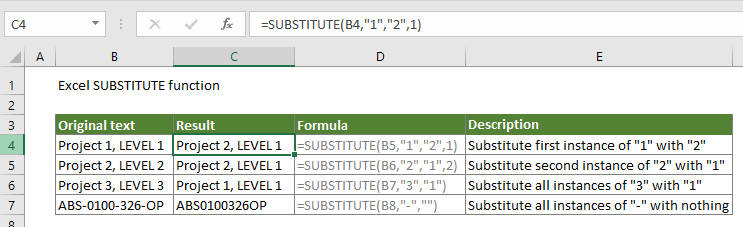
Sintaksa
=SUBSTITUTE(text, old_text, new_text, [instance_num])
Argumenti
Besedilo (Obvezno): besedilo ali sklic na celico, ki vsebuje besedilo, ki ga je treba nadomestiti.
Staro_besedilo (Obvezno): besedilo, ki ga želite nadomestiti.
Novo_besedilo (Obvezno): besedilo, s katerim želite zamenjati staro besedilo.
[Številka primerka] (Izbirno): določa, kateri primerek naj nadomesti. Če je izpuščeno, bodo vsi primeri nadomeščeni z novim besedilom.
Vrnjena vrednost
Besedilo po zamenjavi
Primeri
Primer 1: Vse primerke besedila nadomestite z drugim
Funkcija SUBSTITUTE lahko pomaga nadomestiti vse primerke določenega besedila z novim besedilom.
Kot je prikazano v spodnjem primeru, želite v številki B3 nadomestiti vso številko "1" z "2", izberite celico za izpis rezultata, kopirajte spodnjo formulo v vrstico formule in pritisnite tipko Enter, da dobite rezultat.
=SUBSTITUTE(B3,"3","1")
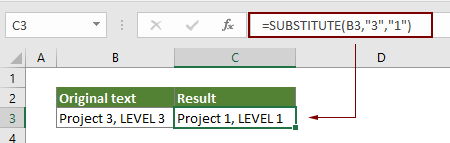
Opombe:
- 1) V tem primeru [primer_številke] argument je izpuščen, zato je vse število 3 nadomeščeno z 1.
- 2) Naj bo novo_besedilo argument prazen, odstranil bo staro besedilo in ga zamenjal z ničemer. Oglejte si spodnjo formulo in posnetek zaslona:

Primer 2: Poseben primerek besedila nadomestite z drugim
Kot je prikazano na spodnjem posnetku zaslona, želite v B1 nadomestiti samo prvi primerek "2" z "3", izberite prazno celico, kopirajte spodnjo formulo vanjo in pritisnite tipko Enter, da dobite rezultat.
=SUBSTITUTE(B3,"1","2",1)
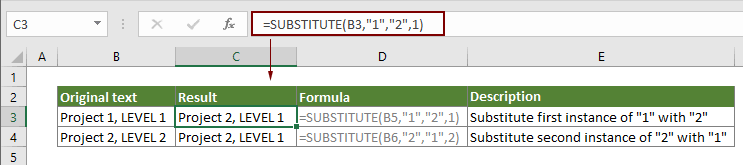
Opomba: Tu [primer_številke] argument je 1, kar pomeni, da bo nadomeščen prvi primerek "1". Če želite nadomestiti drugi primerek "1", spremenite argument [instance_num] na 2.
Sorodne funkcije
Excel TEXT funkcija
Funkcija TEXT pretvori vrednost v besedilo z določeno obliko v Excelu.
Funkcija Excel TEXTJOIN
Funkcija Excel TEXTJOIN združi več vrednosti iz vrstice, stolpca ali obsega celic z določenim ločilom.
Excel TRIM funkcija
Funkcija Excel TRIM odstrani vse odvečne presledke iz besedilnega niza in med besedami ohrani le posamezne presledke.
Excel ZGORNJA funkcija
Funkcija Excel UPPER pretvori vse črke danega besedila v velike črke.
Najboljša orodja za pisarniško produktivnost
Kutools za Excel - vam pomaga izstopati iz množice
Kutools za Excel se ponaša z več kot 300 funkcijami, Zagotavljanje, da je vse, kar potrebujete, le en klik stran ...

Kartica Office - omogočite branje in urejanje z zavihki v programu Microsoft Office (vključite Excel)
- Eno sekundo za preklop med desetinami odprtih dokumentov!
- Vsak dan zmanjšajte na stotine klikov z miško, poslovite se od roke miške.
- Poveča vašo produktivnost za 50% pri ogledu in urejanju več dokumentov.
- Prinaša učinkovite zavihke v Office (vključno z Excelom), tako kot Chrome, Edge in Firefox.
